- Kui ilmneb tõrge 0x80042109, peate kõigepealt kinnitama, et teie arvuti on korralikult ühendatud stabiilse võrguga.
- Esimene lahendus oleks väljuva pordi muutmine. Tavalise väljuva SMTP-pordi väärtus on 25.
- Kõige vähem õnnelik hetk Outlooki vea saamiseks on see, kui ootate olulist e-kirja. Kui teil on mõni muu viga, leiate lahenduse meie lehelt Outlooki vigade kategooria.
- Kui teil on Outlookis mõni muu probleem, on hea mõte meie lehele järele vaadata Parandage Outlook Hub korraliku lahenduse leidmiseks.
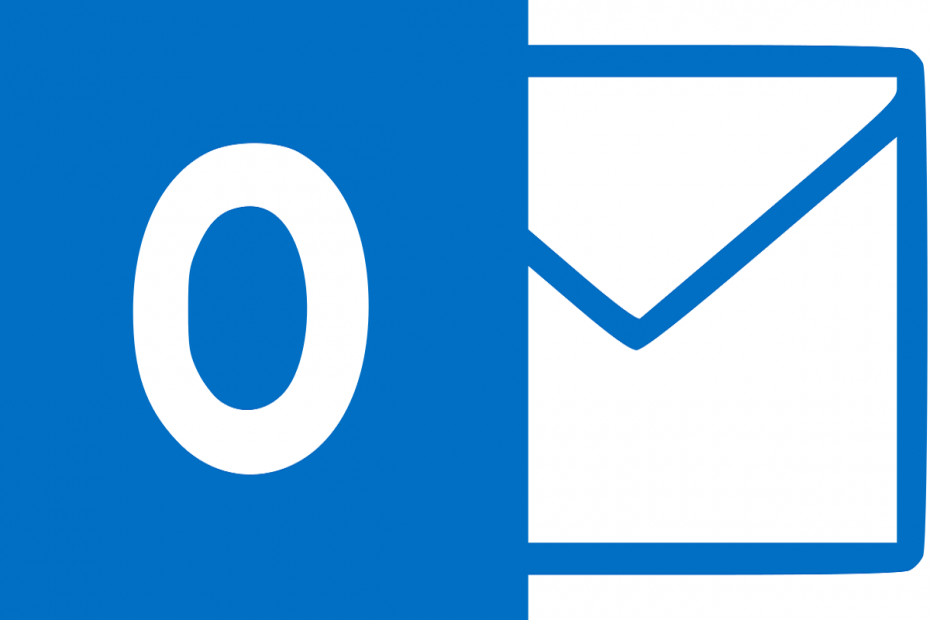
See tarkvara parandab levinumad arvutivead, kaitseb teid failikao, pahavara, riistvaratõrke eest ja optimeerib teie arvutit maksimaalse jõudluse saavutamiseks. Parandage arvutiga seotud probleemid ja eemaldage viirused nüüd kolme lihtsa sammuga:
- Laadige alla Restoro arvuti parandamise tööriist mis on varustatud patenteeritud tehnoloogiatega (saadaval patent siin).
- Klõpsake nuppu Käivitage skannimine leida Windowsi probleeme, mis võivad põhjustada arvutiga probleeme.
- Klõpsake nuppu Parandage kõik arvuti turvalisust ja jõudlust mõjutavate probleemide lahendamiseks
- Restoro on alla laadinud 0 lugejaid sel kuul.
Kuigi meil on tosin kolmandat osapoolt e-posti klients tänapäeval, Microsoft Outlook on selles osakonnas endiselt arvestatav jõud.
Sellest hoolimata ei hoidu isegi Outlook aeg-ajalt vigu, nagu koodiga 0x80042109.
Kasutajad teatasid, et nad ei saa e-kirju saata, ja kui nad proovivad, palutakse neil teha see pikk viga:
Outlook ei saa teie väljuva (SMTP) e-posti serveriga ühendust luua. Kui jätkate selle teate saamist, pöörduge oma serveri administraatori või Interneti-teenuse pakkuja (ISP) poole. Viga 0x80042109
Õnneks oleme selle probleemi lahendamiseks ette valmistanud mõned lahendused. Kui teil on Outlookiga raskusi, kontrollige neid kindlasti allpool.
Kuidas parandada Windows 10 Outlooki tõrke 0x80042109?
- Kontrollige oma ühenduvust
- Muutke väljaminevat porti
- Konfigureerige oma tulemüür uuesti
- Eemaldage oma konto ja lisage see uuesti
1. lahendus - kontrollige ühenduvust
Esiteks peate kinnitama, et teie arvuti on korralikult ühendatud stabiilse võrguga.
Ilmselgetel põhjustel ei pääse teie e-posti klient serveritesse ja seetõttu ei saa te e-kirju vastu võtta ega saata.
Kui teie ühendus on nõrk ja olete kindel, et selles on viga süüdi, peaksite oma ühenduvuse tõrkeotsinguks tegema järgmised toimingud.
- Taaskäivitage ruuter ja modem.
- Lülituge traadita ühenduse asemel traadiga ühendusele.
- Taaskäivitage arvuti.
- Keela ajutiselt puhverserver ja VPN.
- Käivitage Windowsi tõrkeotsing.
Kui olete stabiilse ühenduse taastanud, peaks probleem lahenema. Kui see pole nii, jätkake kindlasti sammudega.
2. lahendus - muutke väljaminevat porti
Tavaline väljaminev SMTP (Simple Mail Transfer Protocol) pordi väärtuseks on vaikimisi seatud 25.
Nüüd näib, et paljud Interneti-teenuse pakkujad blokeerivad selle pordiväärtuse ja seega ei saa te e-kirju saata. Selles stsenaariumis on kaks võimalust:
- Muutke SMTP väärtuseks 26.
- Lülitu TLS-porti ja vali 587.
Teine võimalus on mittestandardne pordiväärtus, kuid siiski tõestatud lahendus sellele probleemile. Järgige neid juhiseid ja meil peaks olema hea minna:
- Avatud Väljavaade.
- Valige Tööriistad.
- Avatud Konto seaded.
- Topeltklõpsake probleemsel e-posti aadressil.
- Valige Rohkem seadeid.
- Avatud Täpsem.
- Määra Väljuv serverSMTP-port kuni 587 ja valige TLS krüpteerimine.
- Kinnitage valik ja otsige muudatusi.
Teisest küljest, kui teil on endiselt viga käes, jätkake allpool toodud tõrkeotsingu toimingutega.
3. lahendus - tulemüüri uuesti seadistamine
Isegi kui olete konfigureerinud e-posti sissetulevad ja väljaminevad pordid, võib probleem püsida. Ja Tulemüür võib vea põhjustada.
Windowsi tulemüür ei ole tavapärane, et see blokeerib usaldusväärseid Windowsi funktsioone, kuid ilmselt võib see aeg-ajalt juhtuda.
Selle kinnitamiseks, et tulemüür lubab Outlookil tõepoolest Interneti-ühendust, järgige alltoodud juhiseid:
- Tippige Windowsi otsinguribale Tulemüür ja avatud Windowsi tulemüür.
- Klõpsake vasakul paanil nuppu ”Rakenduse või funktsiooni lubamine Windowsi tulemüüri kaudu”.
- Klõpsake nuppu ”Muuda seadeid”Nuppu.
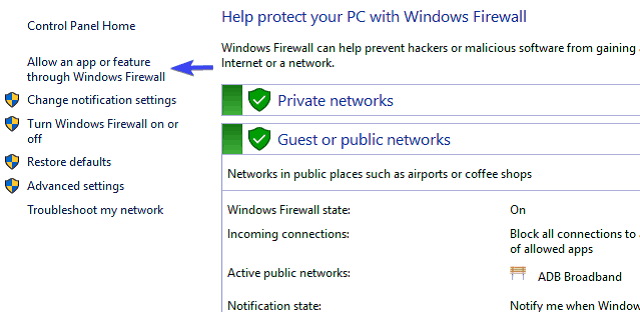
- Nüüd leidke need 2 protsessi ja lubage need nii era- kui ka avalike võrkude jaoks:
- Outlook.exe (Outlooki jaoks)
- Msimn.exe (Outlook Expressi jaoks)
- Kui olete seda teinud, kinnitage muudatused ja taaskäivitage arvuti.
4. lahendus - eemaldage oma konto ja lisage see uuesti
Lõpuks võite proovida oma konto eemaldada Väljavaade. Samuti saate rakenduse täielikult lähtestada, navigeerides menüüsse Seaded> Rakendused> klõpsates Outlooki ja avades täpsemad valikud.
Klõpsake seal lihtsalt nupul Lähtesta. Pärast seda lisage lihtsalt oma konto uuesti, konfigureerige see ja oodake, kuni see täielikult sünkroonitakse.
See peaks seda tegema. Oleme kindlad, et pakutavate lahendustega saate üle Outlooki veast 0x80042109.
Lisaks ärge unustage postitada oma küsimused või ettepanekud allpool olevasse kommentaaride jaotisesse.
- Mis on Outlooki tõrkekood 0x80042109?
- Kuidas parandada Outlooki meilisõnumite saatmata jätmist?
Kõigepealt kontrollige, kas teil pole tõrkeid, ja seejärel kontrollige, kas Interneti-teenuse pakkuja blokeerib porti. Loe meie selle probleemi täielik parandusjuhend.
 Kas teil on endiselt probleeme?Parandage need selle tööriistaga:
Kas teil on endiselt probleeme?Parandage need selle tööriistaga:
- Laadige see arvuti parandamise tööriist alla hinnatud suurepäraselt saidil TrustPilot.com (allalaadimine algab sellel lehel).
- Klõpsake nuppu Käivitage skannimine leida Windowsi probleeme, mis võivad põhjustada arvutiga probleeme.
- Klõpsake nuppu Parandage kõik lahendada patenteeritud tehnoloogiatega seotud probleemid (Eksklusiivne allahindlus meie lugejatele).
Restoro on alla laadinud 0 lugejaid sel kuul.
Korduma kippuvad küsimused
Kontrollige ühenduvust ja muutke väljaminevat porti. Meie veast leiate selle vea parandamiseks rohkem lahendusi ekspertide juhend.
Viga 0x80042109 on varustatud järgmise teatega: Outlook ei saa teie väljuva (SMTP) e-posti serveriga ühendust luua. Kui jätkate selle teate saamist, pöörduge oma serveri administraatori või Interneti-teenuse pakkuja (ISP) poole.
Kõigepealt kontrollige, kas teil pole tõrkeid, ja seejärel kontrollige, kas Interneti-teenuse pakkuja blokeerib porti. Loe meie selle probleemi täielik parandusjuhend.


